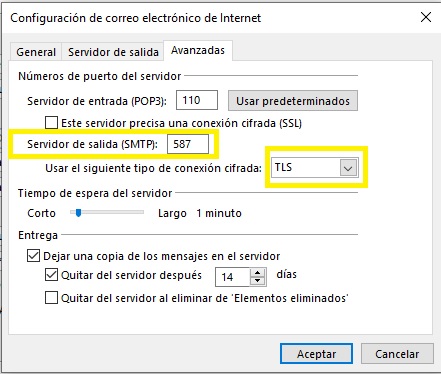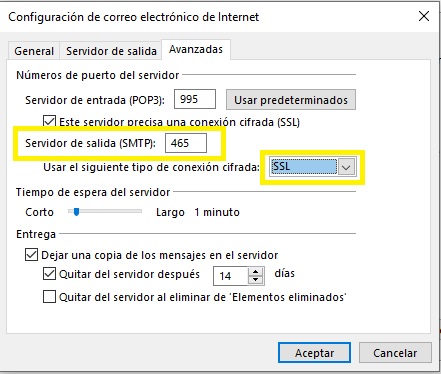Cómo habilitar los puertos seguros en Outlook/ThunderBird
La forma más común de enviar correos electrónicos en Internet es a través del protocolo SMTP.
Sin embargo, el protocolo SMTP no cuenta con una capa de seguridad nativa lo que expone los mensajes de correo a ser fácilmente pirateados.
Por esta razón se recomienda configurar SMTP con un protocolo de encriptación, siendo uno de los más populares SSL (Secure Socket Layer) y TLS (Transport Layer Security).
Entonces, ¿Cómo debemos configurar un SMTP con SSL / TLS?
En esta guía vamos a explicar la configuración mas relevante en algunos programas/aplicaciones de correo electrónico.
Thunderbird
Acceder al programa y buscar las opciones de Ajustes Server SMTP como se muestra en la pantalla.
- Herramientas> Configuración de la cuenta
- Hacer click en «Servidor saliente SMTP» en la parte inferior del panel izquierdo.
- Hacer click en su cuenta de correo en la lista de cuentas y luego clic en «Editar»
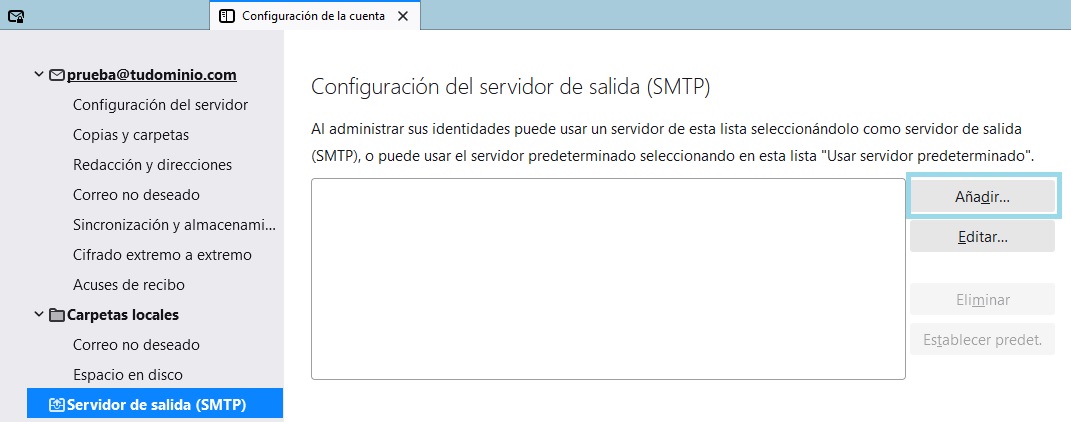
Una vez seleccionado la opción Añadir/Editar se desplegara la pantalla para poder configurar SMTP con los puertos seguros y seleccionar la Seguridad de la conexión.
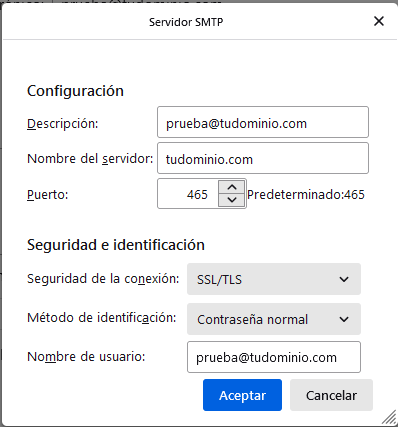
Outlook
En el programa Outlook independientemente de la versión seleccionar «Ir a Configuración de la Cuenta» desde el Menú>>Archivo. Posteriormente seleccione la cuenta de correo y presione Cambiar o Editar.
A continuación tendremos la sgte pantalla. Hacer click en el botón Mas Configuraciones.
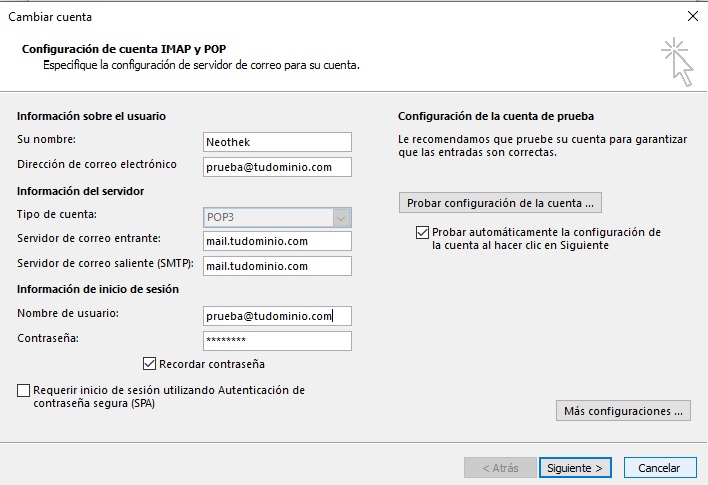
Tendremos en la pantalla la opción de poder modificar los puertos seguros y seleccionar el tipo de encriptación ya sea TLS o SSL.